Nemrégiben telepítettem a Call of Duty 4-et a Mac-en, és nagyon bosszantottam, hogy milyen szeszélyes a játék. Megengedtem, van egy 2009-es MacBook Pro, de ellenőriztem az összes rendszerkövetelményt, és a rendszer könnyen képes kezelni a játékot és a grafikát. Egy kicsit átverés után rájöttem, hogy a Kaspersky vírusellenőrzés futott, és lelassította a játékot!
Első ösztönösem az antivírus programba való belépés és a folyamat nevének hozzáadása a játékot a kizárási vagy szűrő listába. Ez az, amit általában évek óta végeztek, és bár ez egy kis fájdalom, amikor egy csomó folyamathoz kell csinálni, ez működik. Azonban a beállítások böngészése közben egy érdekes elemen futottam át: játékprofil! Nyilvánvaló, hogy ez a mód letiltja az Internet Security egyes funkcióit, miközben teljes képernyős módban játszik le. Lehetővé teszi, hogy az interneten is zavarja az interneten.

Ebben a cikkben megmagyarázom a játék módot -virus-lakosztályok és más módok, amelyek lehetővé teszik a simább játékmenetet az olyan lakosztályok számára, amelyeknek nincs lehetősége. Nem tudok minden egyes víruskereső programot lefedni, ezért ha valami másat használsz, mint amire az alábbiakban olvashatsz, szabadon írj egy megjegyzést, és mondd meg nekünk, hogyan állította be a legjobb játékelérési teljesítményt.
Emellett vegye figyelembe, hogy a játék módot támogató vírusvédelmi szoftverek egy része csak a riasztások és üzenetek elrejtését szünteti meg a játék közben, de valójában nem tiltja le a víruskeresést, stb. csak az értesítéseket és ténylegesen letiltja a háttérszolgáltatásokat, mint például a beolvasás és frissítés stb. Megemlítem, hogy melyik típus támogatott minden egyes alább felsorolt csomaghoz.
Kaspersky Gaming Profile
használd a Kaspersky-t, megmagyarázom az elsőt. Amikor megy a Beállításokhoz, megjelenik egy Gaming Profilenevű lehetőség.
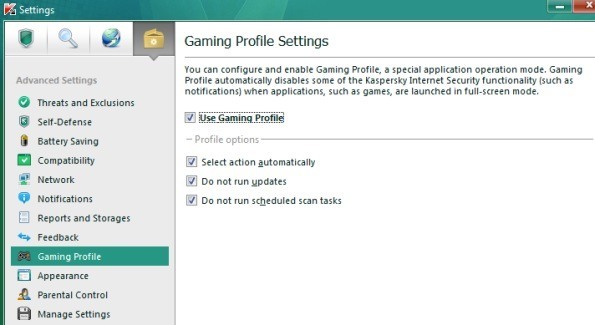
Alapvetően ez tartsa meg az anti-vírus, az internetes szkennelés és a tűzfal figyelmeztetéseit mindaddig, amíg befejezte a játékot, kivéve, ha ez súlyos probléma. Ezen felül lehetőséged van arra, hogy ne futtasd a frissítéseket, és ne fussatok ütemezett vizsgálatokat a játék közben. Nem olyan fejlett, mint a többi vírusvédelmi program, de jobb, mint a semmi. Javasoljuk, hogy ellenőrizze az extra opciókat, különben nem igazán profitálhat, csak megakadályozza az értesítések megjelenését.
Norton Silent Mode
Ha Ön a Norton használatával nincs szó a játékmódról, de a Csendes módban van, ami pontosan ugyanaz:
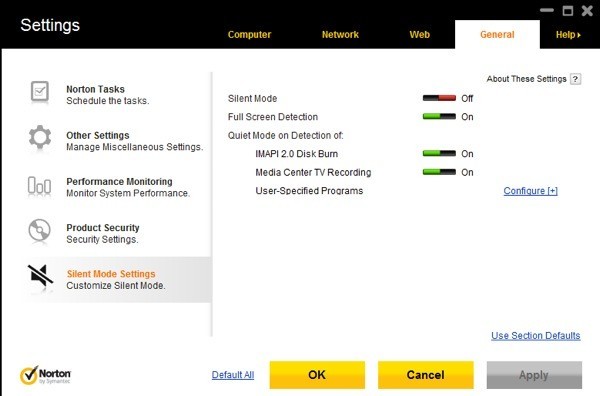
Teljes képernyős felismerés és néhány más lehetőség is van a TV-készülék rögzítéséhez a Media Center PC-n stb. Ez az üzemmód elhárítja az összes riasztást, és felfüggeszti a legtöbb háttérfunkciót, így az extra memória és a CPU a játék lejátszásához. >
Avast Silent / Gaming Mode
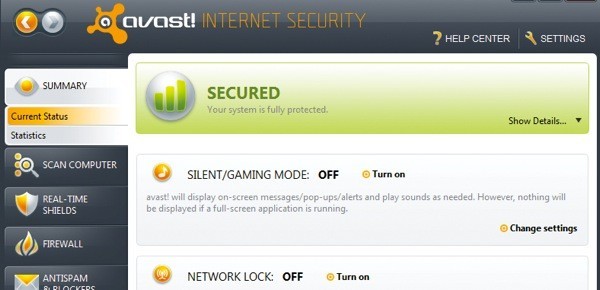
Nincs semmi különös az Avast játékmódjában. Alapvetően csak egy módja annak, hogy elrejtse az összes pop-up-et, riasztást és üzenetet az anti-vírus szoftverből, miközben játékokat játszik.
Bitdefender Game Mode
Az egyik legjobb játékmód a BitDefender. Van egy automatikus játék mód opció, és a szoftvernek van egy listája a játékok alapértelmezés szerint, amely lehetővé teszi a játék módot automatikusan, amikor elkezdi játszani.
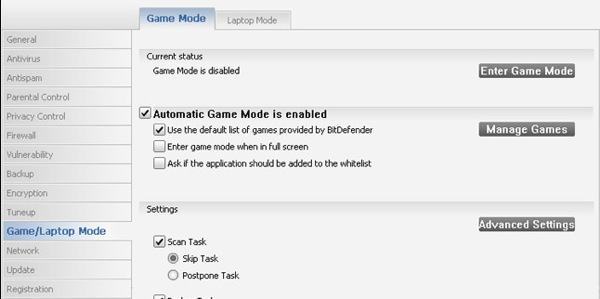
A BitDefendertől mi tetszik, hogy egy pár dolgot tesz, amikor engedélyezi: először minden figyelmeztetést és üzenetet letiltunk, majd a valós idejű védelmet átengedi a Permissive szintre, a BitDefender tűzfal beállítása engedélyezve van Minden, ami lehetővé teszi, hogy minden új kapcsolat mindkét irányban megy keresztül, a frissítések le vannak tiltva, és az ütemezett letapogatások is le vannak tiltva.
A Microsoft Security Essentials
A Security Essentials nem rendelkezik játékmóddal vagy néma üzemmód. Mivel az MSE olyan népszerű és több millió számítógépre van telepítve, ott van legalább egy olyan lehetőség, amely csökkenti a háttérben futó folyamat által felhasznált erőforrásokat.
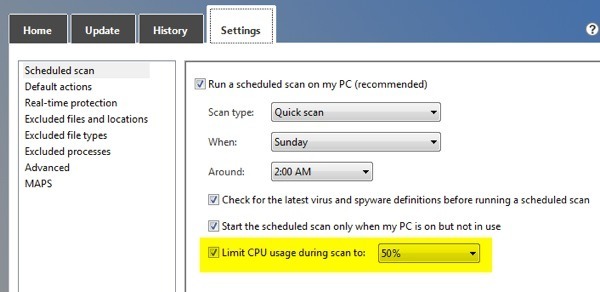
A Beállítások képernyőn megjelenik a Korlátozza a CPU használatát a vizsgálat alatt:, majd egy legördülő listát, amely lehetővé teszi egy bizonyos százalék kiválasztását. Menj előre, és jelölje be ezt a négyzetet, majd állítsa be valami nagyon alacsony játék közben. Emlékezned kell arra, hogy manuálisan vissza kell állítanod az eredeti értékre, ha elkészült.
BullGuard játékmódprofilok
Ha BullGuard felhasználó vagy, akkor örömmel látja, hogy meglehetősen átfogó lehetőségeket kínál a játék mód beállításához. Van valami profiljuk, és alapértelmezés szerint a szoftver többféle profillal rendelkezik:
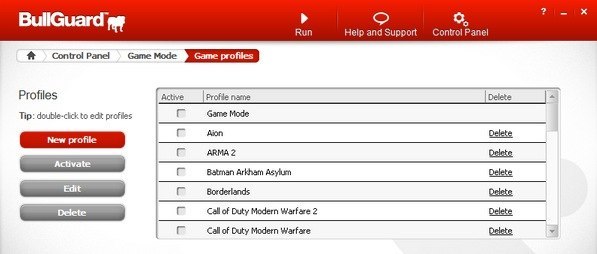
és aktiválja a profilt. Ha a játék nem szerepel a listán, létrehozhat egy egyedi profilt, és konfigurálhatja az összes vírusvédelmi beállítást, beleértve a tűzfalat is.
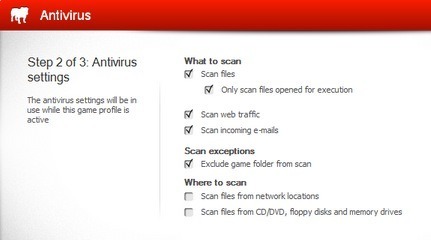
ESET Gamer Mode
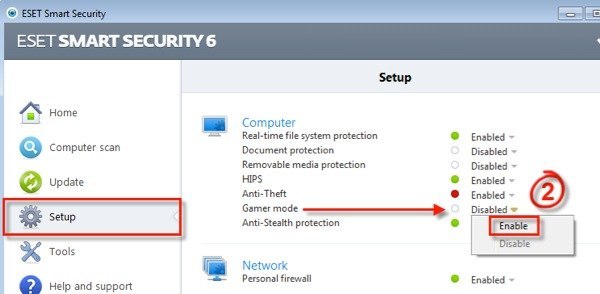
A Gamer mód engedélyezése az ESET programban szintén nagyon egyszerű. Ugyanaz, mint korábban említettük: letiltja a figyelmeztető jelzéseket, és megakadályozza a frissítések / beolvasások bekövetkezését.
Biztos vagyok benne, hogy mögötted van az ötlet, tehát ha az antivírus vagy a biztonsági csomagod nem szerepel a listán, csak a Google a játékmód / csendes mód szavakkal, és utasításokat kell találnia arra vonatkozóan, hogyan lehet ezt engedélyezni. Ez egy szép funkció használható más típusú helyzetekben is, például egy prezentáció során, ahol nem szeretné zavarni a véletlenszerű biztonsági figyelmeztetéseket, amelyek felbukkantak az egész helyre. Enjoy!